一些网友喜欢用msdn下载的原版系统,但是自己不知道msdn下载的系统怎么安装怎么办?其实我们只需要用到好用的装机工具即可轻松安装,下面小编就教下大家安装msdn下载的系统的简单方法。
工具/原料:
系统版本:windows10系统
品牌型号:联想小新air12
软件版本:咔咔一键重装系统软件和msdn下载的iso系统镜像
方法/步骤:
1、首先自行在msdn上下载好需要的iso系统镜像保存在电脑非系统盘上,这里以win10为例。然后下载安装咔咔装机一键重装系统软件打开,单击[备份还原]。
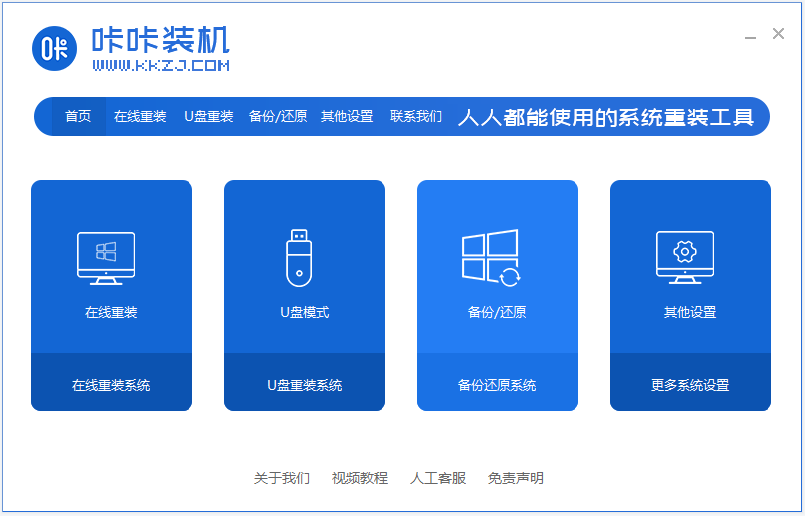
2、选择“自定义还原”,选择刚下载解压好的win10系统镜像,点击下一步。
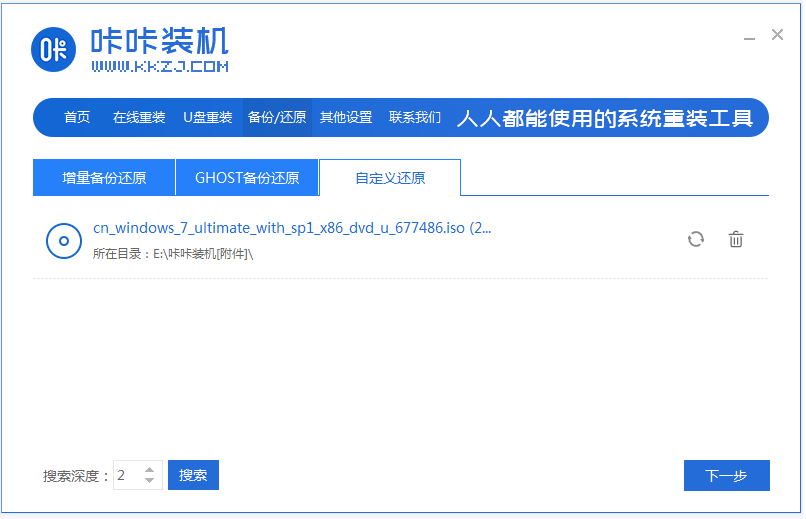
3、软件自动检测下载的win10系统,选择后单击[还原]。
![]()
4、部署还原后,单击立即重启。
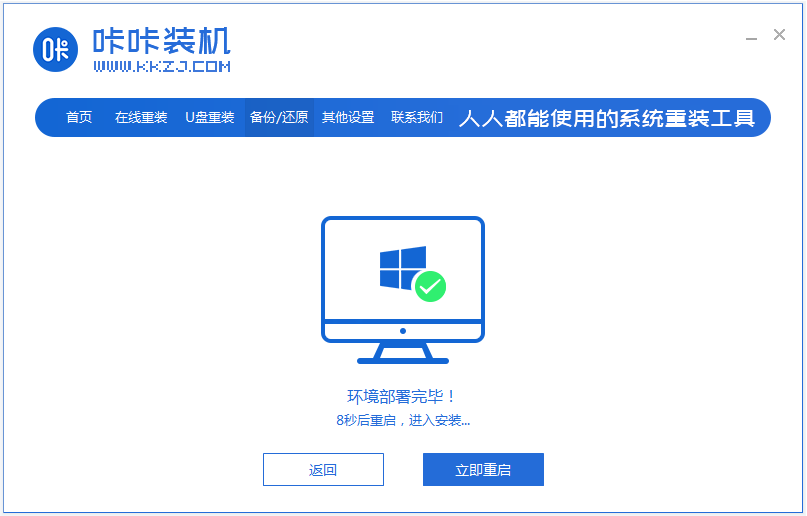
5、在这个界面选择kaka-pe系统进入。
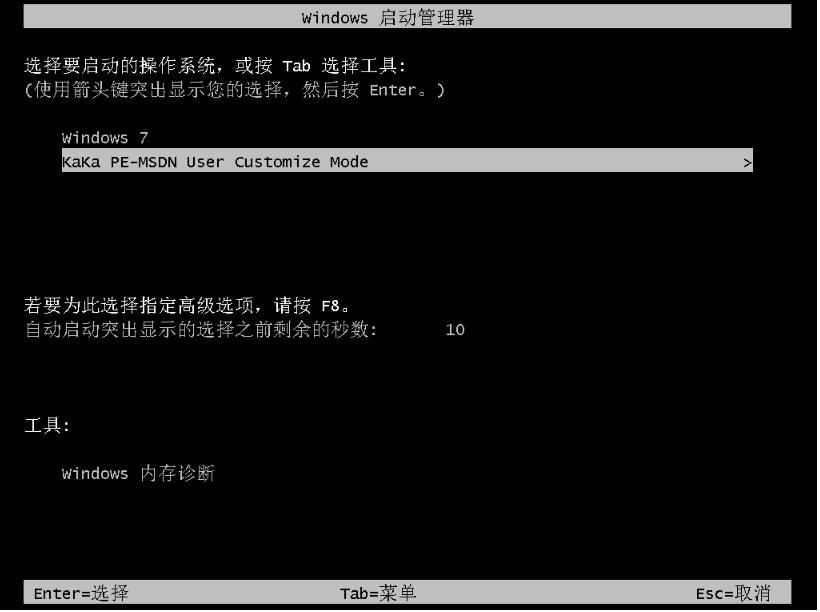
6、在pe系统,软件开始安装win10系统,安装成功后自动重启电脑。
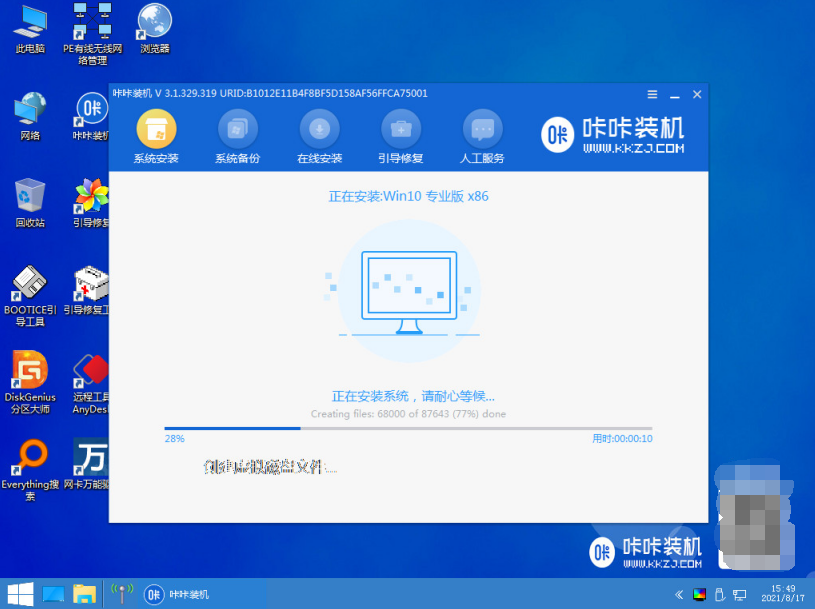
7、重启进入到新的win10系统界面就是安装成功啦。
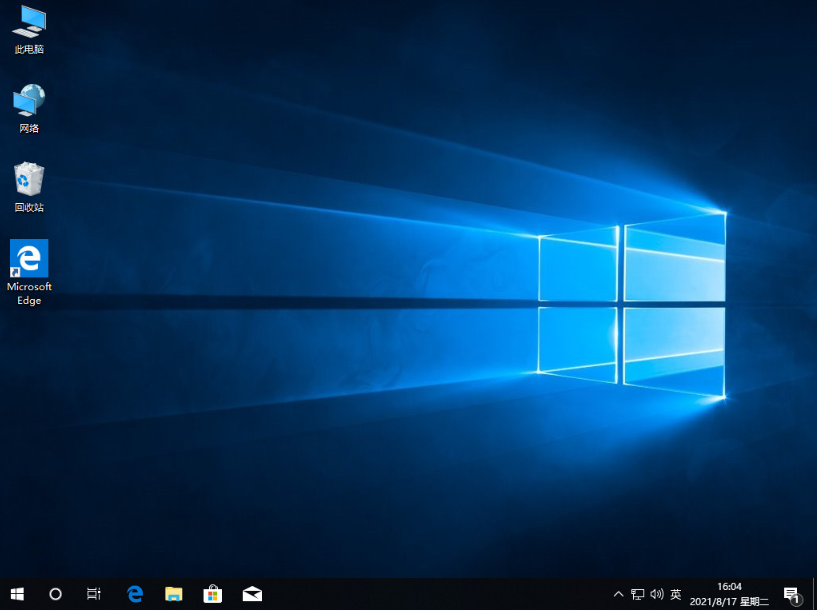
注意事项:在安装系统之前,先备份好系统盘的相关数据,避免丢失。关闭电脑的杀毒软件,避免被拦截导致安装失败。
总结:
以上便是借助咔咔装机一键重装系统软件安装msdn下载的系统的方法步骤,该方法适用所有的下载的iso镜像系统文件,特别适合新手使用,有不清楚的小伙伴可以参照教程操作哦。